win10系统重装步骤教程详解
- 分类:Win10 教程 回答于: 2021年06月22日 11:10:00
电脑怎么重装系统?在使用电脑过程中经常会遇到需要重装系统的时候,许多用户因为不懂电脑重装系统的步骤是怎样的,随便网上找一键重装系统简单方法,下面我们就来看看win10系统重装步骤教程吧,一起来学习一下。
1、下载打开小白三步装机版软件,然后点击立即重装。

2、接下来软件就会帮助我们重装下载系统,只需要耐心等候。

3、下载完成后,软件会自动帮助我们部署当前下载的系统,只需要耐心等候即可。
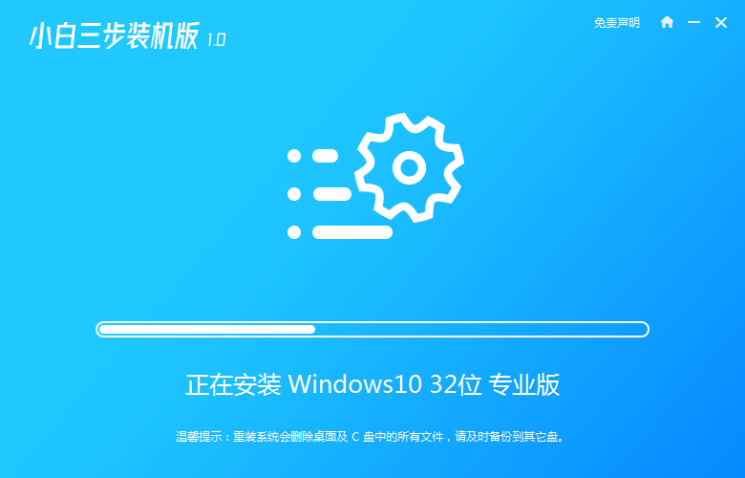
4、部署完成后,软件就会提示我们重启电脑啦。
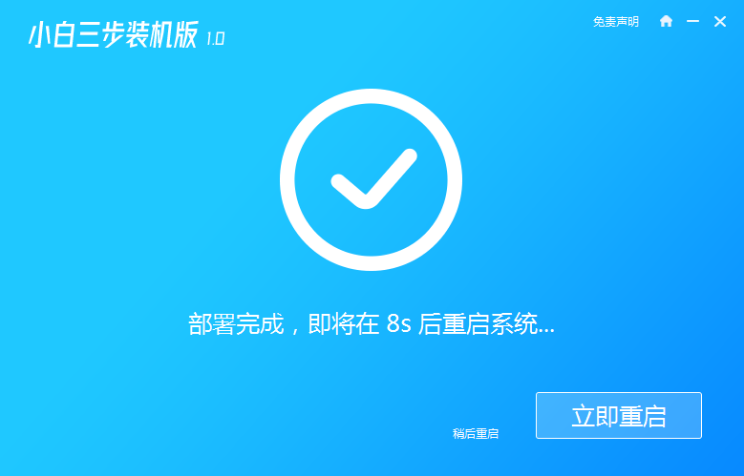
5、重启后选择 XiaoBai PE-MSDN Online Install Mode,然后按回车进入 Windows PE 系统。
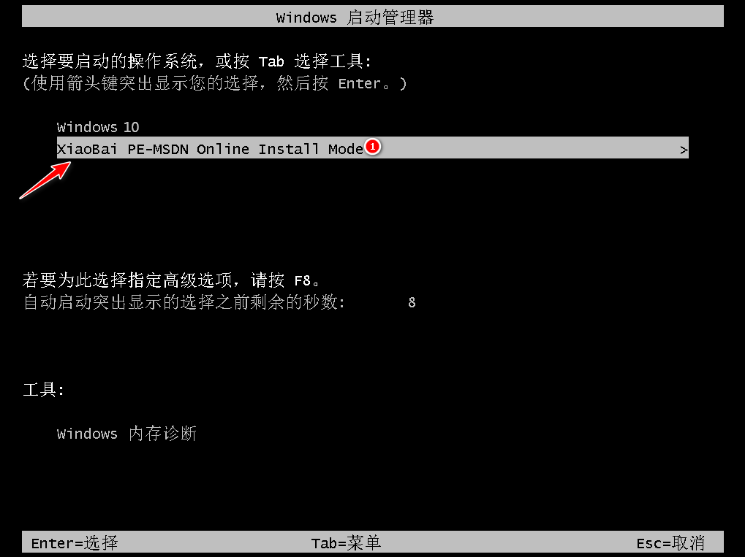
6、在PE系统中,软件会自动帮助我们重装,重装完后直接重启电脑。

7、选择 Windows 10 系统,然后点击下一步进入。

8、经过一段时间,我们的Windows 10系统就能正常安装成功啦。

以上就是win10系统重装步骤啦,希望能帮助到大家。
 有用
26
有用
26


 小白系统
小白系统


 1000
1000 1000
1000 1000
1000 1000
1000 1000
1000 1000
1000 1000
1000 1000
1000 1000
1000 1000
1000猜您喜欢
- 免费在线pdf转word软件有哪些..2023/04/13
- win10u盘安装2022/09/27
- win10切换桌面快捷键教程2023/04/17
- 小白帮你搞定win10系统能装win7系统..2023/04/22
- 如何制作u盘启动盘安装win10系统..2022/05/22
- 惠普笔记本怎么安装win10专业版..2022/08/27
相关推荐
- 电脑如何重装系统win10专业版..2022/09/16
- 图文教你电脑系统怎么重装win10..2021/05/19
- 详细教您win10的运行在哪找2018/11/13
- win10重启3次进不了安全模式..2020/08/11
- win10系统还原的方法2021/11/02
- 华硕笔记本如何重装系统win10..2022/03/02

















